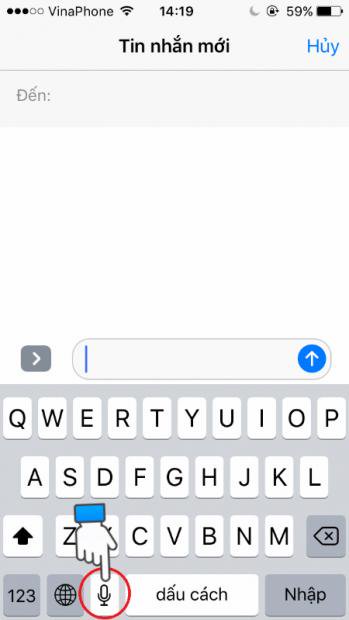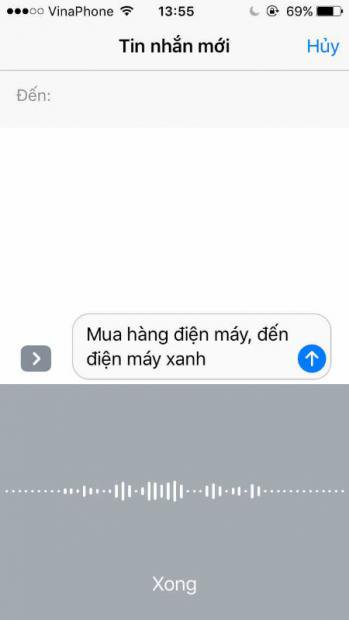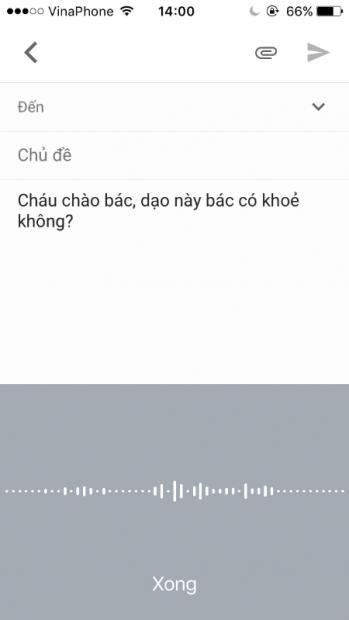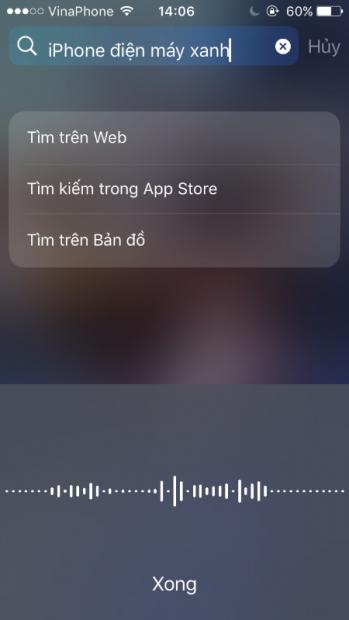Hầu hết người dùng iPhone vẫn chưa biết rằng chiếc điện thoại của mình đang có sẵn một tính năng rất thú vị và tiện dụng. Bạn có thể soạn thảo văn bản, gửi mail, nhắn tin, tìm kiếm bằng giọng nói tiếng Việt cực kì chính xác. Bài viết sau của chúng tôi sẽ hướng dẫn các bạn kích hoạt và sử dụng.
Với việc sử dụng giọng nói Tiếng Việt của mình để soạn thảo văn bản, viết mail, nhắn tin hay tìm kiếm giúp cho người sử dụng tiết kiệm được rất nhiều thời gian, đỡ phải tốn công nhập từng văn bản, câu chữ. Không những thế, công cụ này còn nhận diện giọng nói rất nhanh và chính xác từng dấu chấm, dấu phẩy, dấu chấm hỏi… rất thông minh.
1 Các bước kích hoạt
Bước 1: Vào Cài đặt trên điện thoại.
– Chọn mục Cài đặt chung.

– Chọn Ngôn ngữ & Vùng.
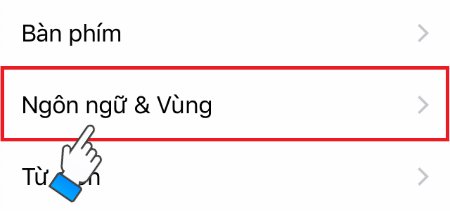
– Tại mục Định dạng vùng, chọn Vùng, sau đó tìm kiếm và chọn Việt Nam.
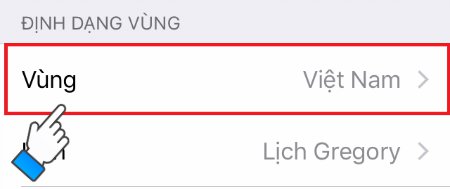
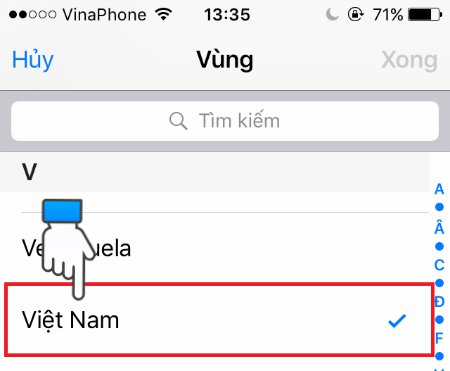
Bước 2: Quay lại mục Cài đặt chung.
Bước 3: Tìm và chọn mục Bàn phím trong mục Cài đặt chung.
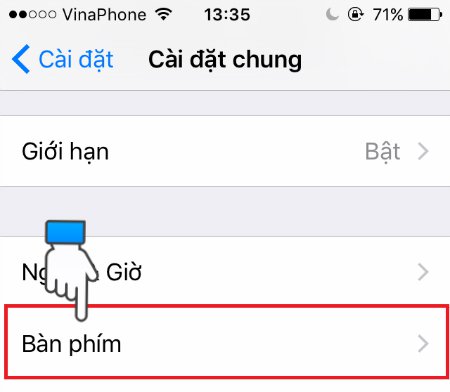
– Bật tính năng Bật đọc chính tả.
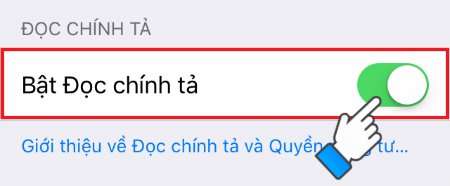
Vậy là tính năng nhập văn bản bằng giọng nói đã được kích hoạt.
2 Cách sử dụng tính năng
Bước 1: Soạn thảo một tin nhắn, văn bản, email, hay chọn thanh tìm kiếm. Ở đây mình chọn soạn thảo tin nhắn để ví dụ.
– Bàn phím điện thoại xuất hiện khi bạn muốn nhập một văn bản nào đó. Trên bàn phím sẽ xuất hiện biểu tượng 1 cái Micro.
Bước 2: Bấm vào biểu tượng Micro và bắt đầu nói, văn bản sẽ lập tức được soạn theo giọng nói của bạn.
Dùng giọng nói để soạn mail.
Dùng giọng nói để tìm kiếm.
Nếu bạn đang gặp khó khăn hay thắc mắc những gì, vui lòng bình luận ngay bên dưới để chúng tôi giải đáp và hỗ trợ nhé.
Với việc sử dụng giọng nói Tiếng Việt của mình để soạn thảo văn bản, viết mail, nhắn tin hay tìm kiếm giúp cho người sử dụng tiết kiệm được rất nhiều thời gian, đỡ phải tốn công nhập từng văn bản, câu chữ. Không những thế, công cụ này còn nhận diện giọng nói rất nhanh và chính xác từng dấu chấm, dấu phẩy, dấu chấm hỏi… rất thông minh.
1 Các bước kích hoạt
Bước 1: Vào Cài đặt trên điện thoại.
– Chọn mục Cài đặt chung.

– Chọn Ngôn ngữ & Vùng.
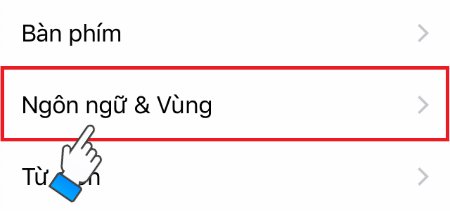
– Tại mục Định dạng vùng, chọn Vùng, sau đó tìm kiếm và chọn Việt Nam.
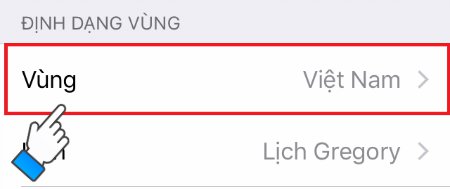
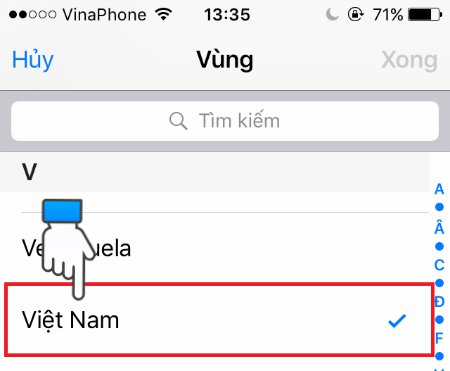
Bước 2: Quay lại mục Cài đặt chung.
Bước 3: Tìm và chọn mục Bàn phím trong mục Cài đặt chung.
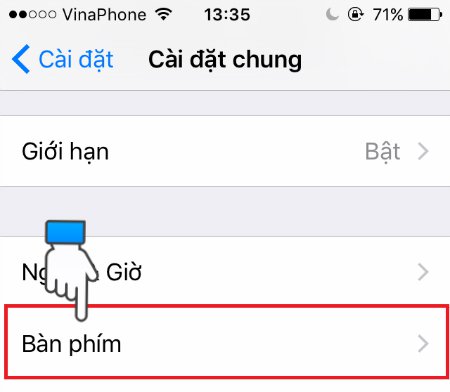
– Bật tính năng Bật đọc chính tả.
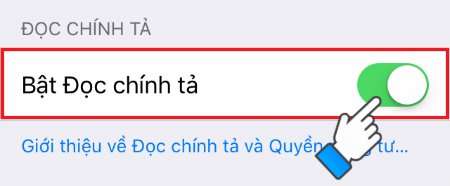
Vậy là tính năng nhập văn bản bằng giọng nói đã được kích hoạt.
2 Cách sử dụng tính năng
Bước 1: Soạn thảo một tin nhắn, văn bản, email, hay chọn thanh tìm kiếm. Ở đây mình chọn soạn thảo tin nhắn để ví dụ.
– Bàn phím điện thoại xuất hiện khi bạn muốn nhập một văn bản nào đó. Trên bàn phím sẽ xuất hiện biểu tượng 1 cái Micro.
Bước 2: Bấm vào biểu tượng Micro và bắt đầu nói, văn bản sẽ lập tức được soạn theo giọng nói của bạn.
Dùng giọng nói để soạn mail.
Dùng giọng nói để tìm kiếm.
Nếu bạn đang gặp khó khăn hay thắc mắc những gì, vui lòng bình luận ngay bên dưới để chúng tôi giải đáp và hỗ trợ nhé.
Nguồn: Tổng hợp